发布时间:2021-09-15 14: 50: 30
说到直播,相信大部分人都很熟悉,因为这项技术已经遍布我们的生活,从购物到游戏领域、从教育到培训领域,直播都能有其用武之地。说到游戏直播,肯定就少不了投屏软件与直播软件的使用。
作为投屏软件中的佼佼者,AirServer系列软件能与直播软件如何配合使用呢?接下来,我们就以AirServer Windows 10桌面版与OBS直播软件的使用为例,揭秘一下这两者如何强强联合。
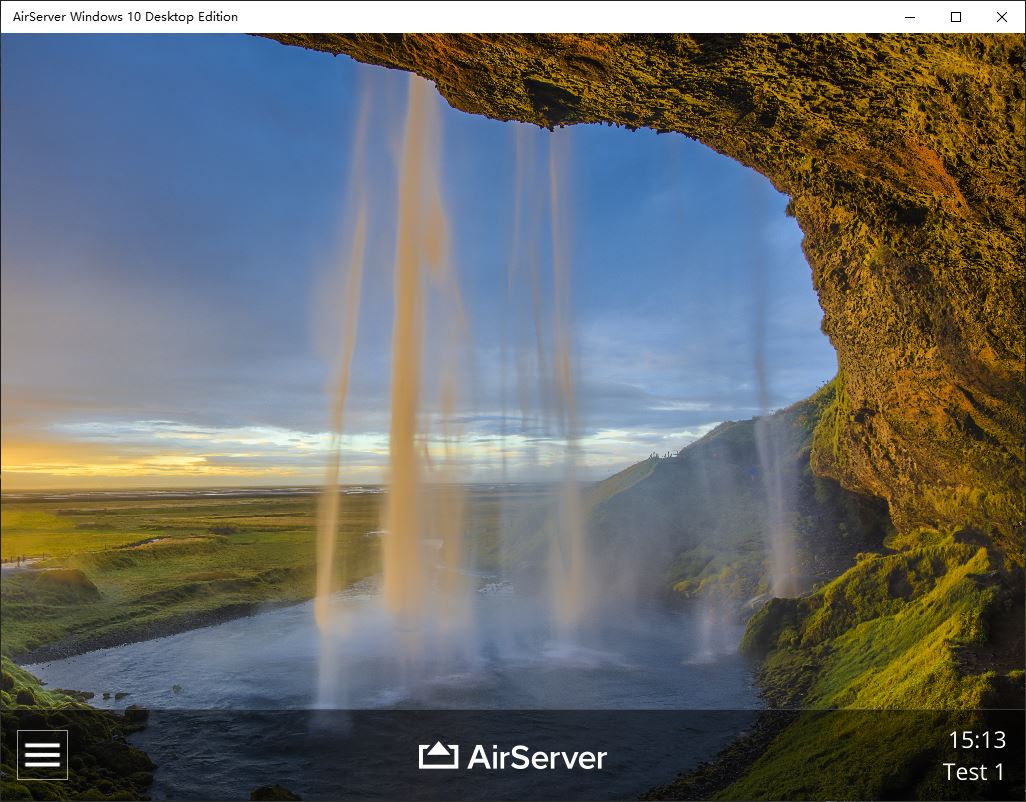
一、为OBS添加AirServer源
首先,我们需要为OBS软件添加AirServer源,具体的操作是,如图2所示,单击OBS软件的添加源按钮。
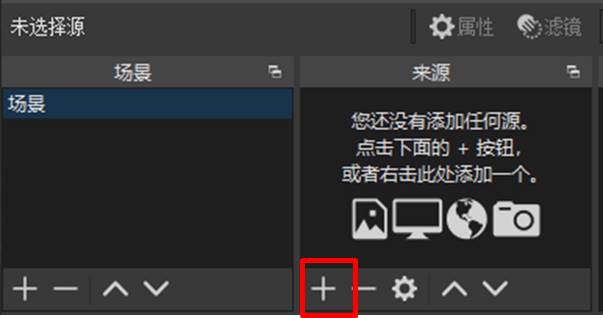
如图2所示,在其弹出的源类型中选择“游戏源”。
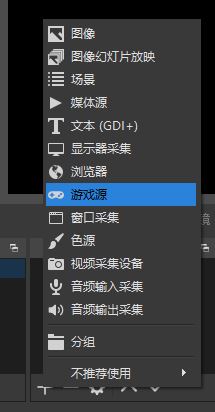
接着,软件会弹出一个“创建或选择源”的窗口,选择“新建”,并在新建下方的输入框中输入“AirServer”,作为源的名称。
完成新建后,单击确定。
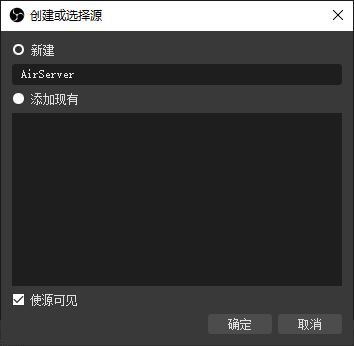
接着,软件会弹出AirServer源的属性选项,保持默认设置即可。
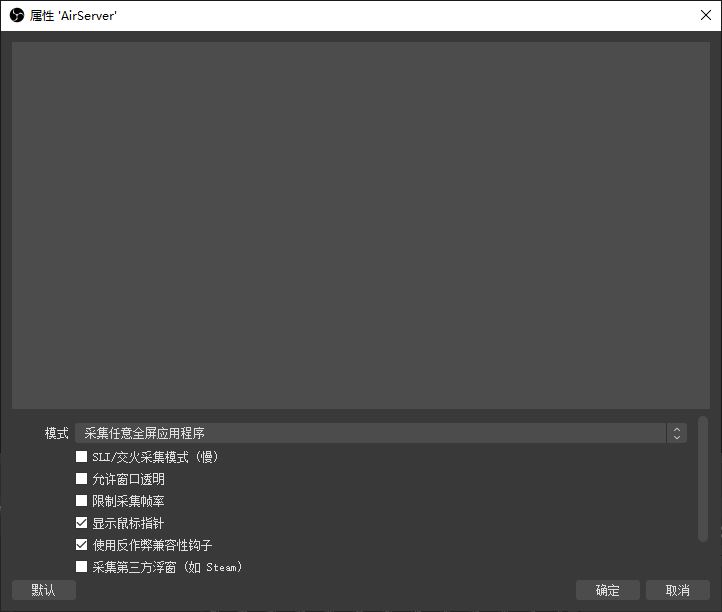
二、设置OBS模式
完成AirServer源的创建后,如图6所示,在OBS的模式选项中选择“采集特定窗口”。
完成以上操作后,打开PC设备中的AirServer Windows 10 桌面版软件。
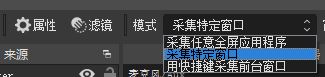
然后,如图7所示,在窗口选项中选择“AirServer.exe: AirServer Windows 10 Desktop Edition”。在操作此步骤前,需确保AirServer Windows 10 桌面版软件已在系统中打开。
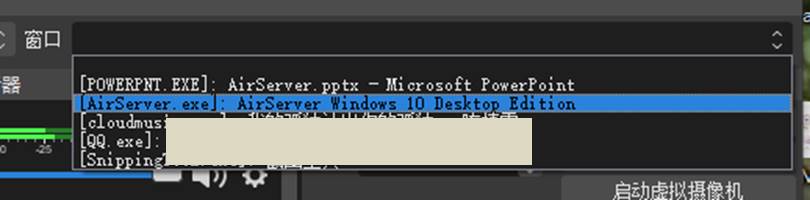
三、镜像到 AirServer Windows 10 桌面版
完成OBS软件关于AirServer源的设置后,就可以开始进行设备的镜像操作。
以iOS设备的镜像操作为例,如图8所示,打开iOS设备的控制中心(iOS 11 或更新版本,从屏幕右上角向下滑动; iOS 8、iOS 9 或 iOS 10,从屏幕底部向上滑动),点击“屏幕镜像”功能。
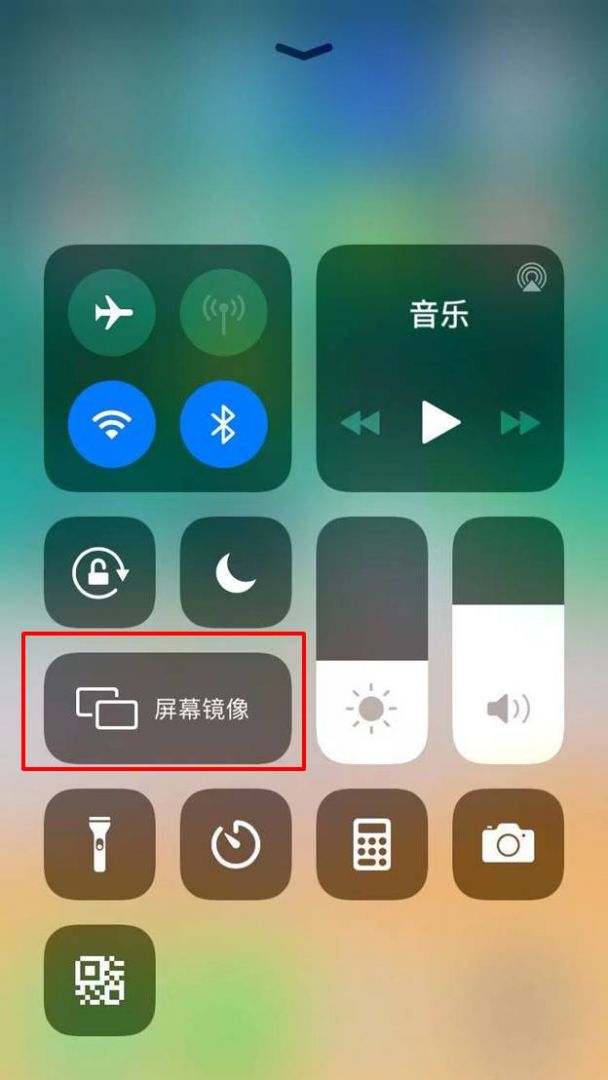
如图9所示,在iOS设备的屏幕镜像列表中选择目标投屏的PC设备。
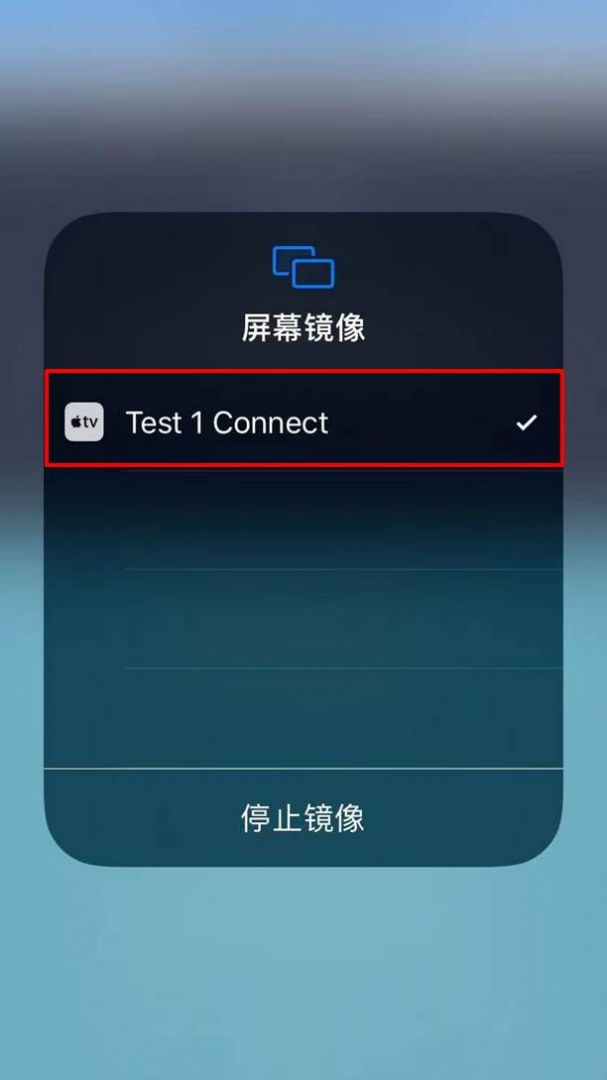
待iOS设备与AirServer Windows 10 桌面版完成镜像连接后,如图10所示,即可在OBS的直播界面中浏览到iOS设备的屏幕镜像内容。比如,当前在iOS设备操作的游戏界面,可以镜像到直播画面中。
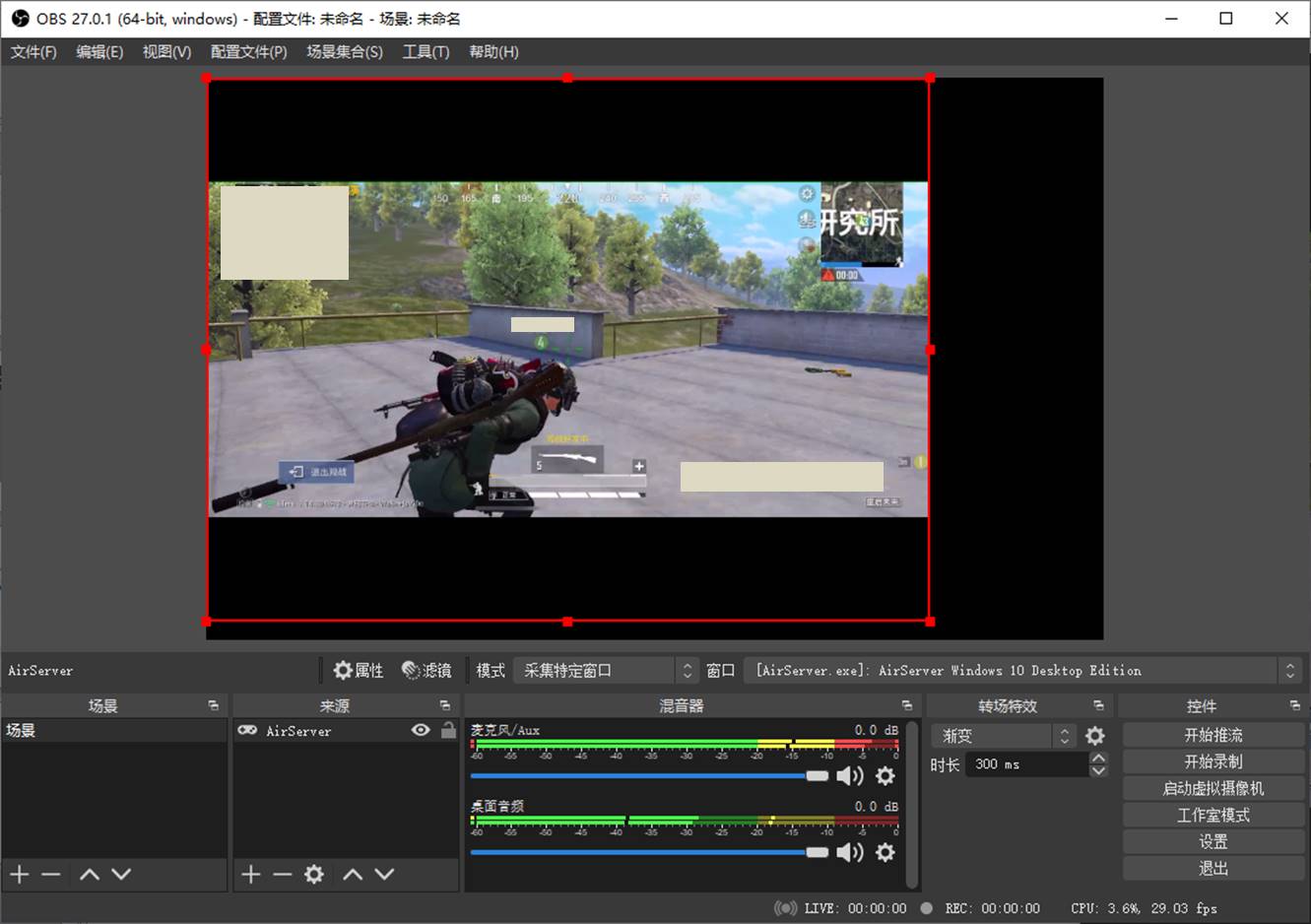
四、小结
综上所述,通过将AirServer Windows 10桌面版添加为OBS的游戏源,可实现将iPhone、iPad、Android等屏幕操作内容通过投屏的方式直播展现。以上操作很适合用于游戏直播、软件教学直播等直播形式,更多AirServer教程欢迎访问中文网站查看。
作者:泽洋
展开阅读全文
︾
读者也喜欢这些内容:

Airserver投屏声音延迟怎么办 Airserver投屏没有画面怎么办
随着无线投屏技术的普及,越来越多的人选择使用AirServer来分享屏幕内容。然而,在实际使用过程中,一些用户可能会遇到声音延迟或没有画面的问题,这些问题不仅会影响用户体验,还会降低工作效率。声音延迟可能导致画面与音频不同步,影响观看效果,而没有画面的情况则会使得内容无法正常展示。本篇文章就将为大家介绍AirSever投屏声音延迟怎么办以及AirServer投屏没有画面怎么办。...
阅读全文 >

Mac投屏软件哪个好 Mac投屏的扩展怎么设置
在信息化时代,Mac电脑的投屏功能为用户提供了更为灵活的内容展示方式,无论是为了演示、教学还是娱乐,选择合适的投屏软件和设置扩展功能显得尤为重要。合适的软件可以确保流畅的连接和高质量的画面效果。本篇文章就将为大家介绍Mac投屏软件哪个好以及Mac投屏的扩展怎么设置。...
阅读全文 >

AirServer投屏没有画面怎么回事 AirServer声音有延迟怎么办
投屏的使用非常广泛,通过投屏可以让小屏的手机屏幕投射到电脑屏幕上,如此以提升观影或者游戏的体验。除了有部分手机或者电脑具有投屏功能外,我们还可以使用第三方投屏软件来投屏,其中AirServer便是一款不错的软件。但有用户发现AirServer投屏后没有画面或者声音有延迟,下面来看看AirServer投屏没有画面怎么回事,AirServer声音有延迟怎么办的相关内容。...
阅读全文 >

镜像投屏卡顿是什么原因 镜像投屏卡顿如何解决
流畅性和清晰度是评估投屏软件好坏的关键标准,其中流畅性与网络配置息息相关,而清晰度则受分辨率设置的影响。下面我们来看看镜像投屏卡顿是什么原因,镜像投屏卡顿如何解决的相关内容。...
阅读全文 >